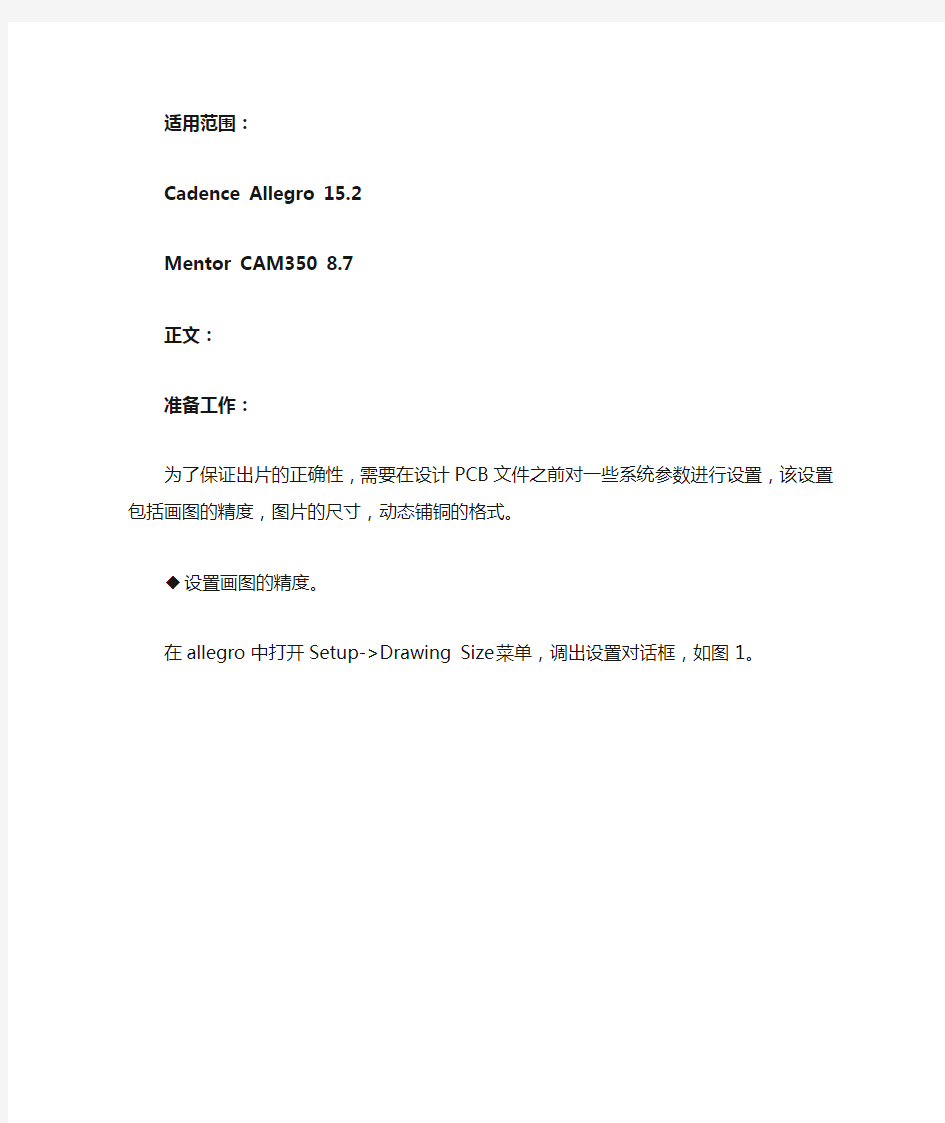
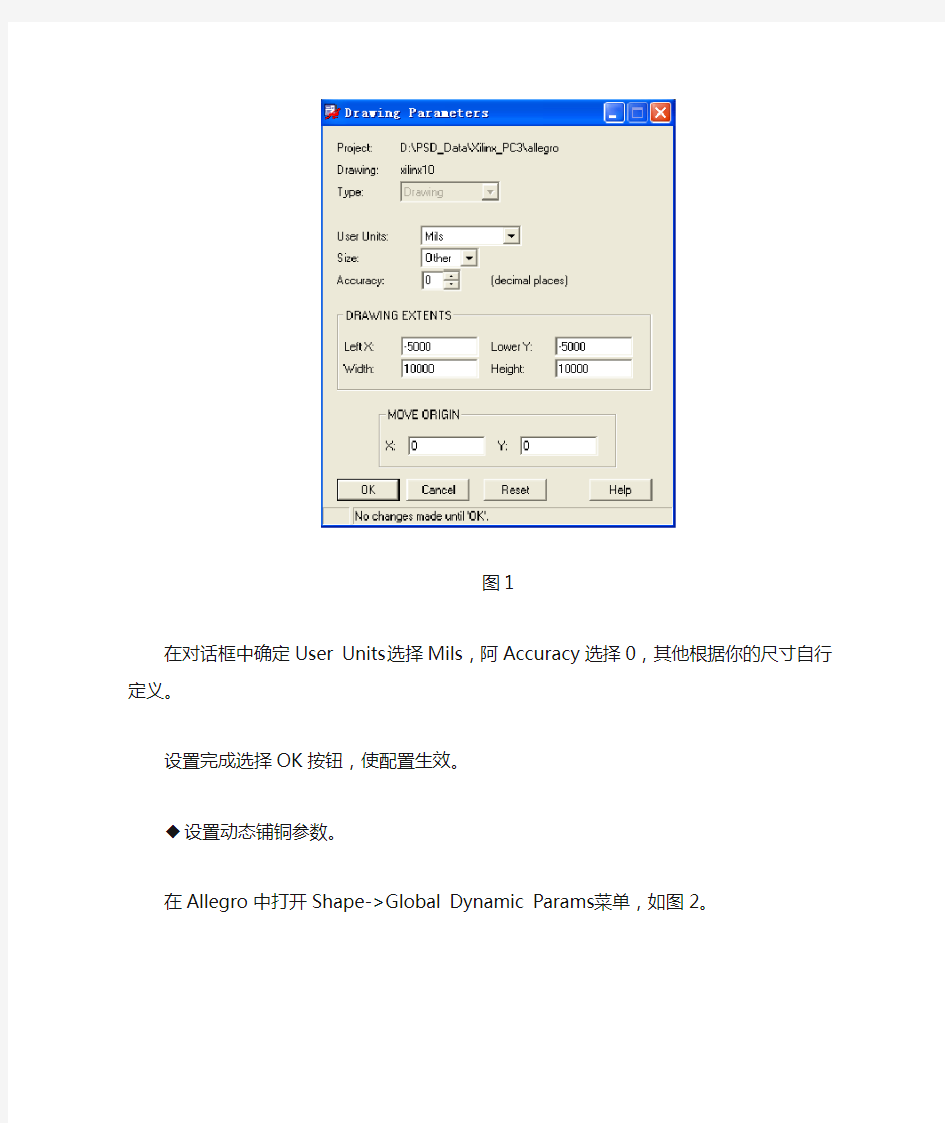
适用范围:
Cadence Allegro 15.2
Mentor CAM350 8.7
正文:
准备工作:
为了保证出片的正确性,需要在设计PCB文件之前对一些系统参数进行设置,该设置包括画图的精度,图片的尺寸,动态铺铜的格式。
◆设置画图的精度。
在allegro中打开Setup->Drawing Size菜单,调出设置对话框,如图1。
图1
在对话框中确定User Units选择Mils,阿Accuracy选择0,其他根据你的尺寸自行定义。
设置完成选择OK按钮,使配置生效。
◆设置动态铺铜参数。
在Allegro中打开Shape->Global Dynamic Params菜单,如图2。
图2
打开Void controls选项卡。如图3。
图3
选择Artwork format和你的出片格式一致,我一般出Gerber 6x00格式的底片,所
以我这里设置的是Gerber 6x00。
出片设置
在Allegro中出gerber文件需要提前设置每个底片包含的层。该设置位于Manufacture->Artwork菜单中。如图4。
图4
首先设置General Parameters选项卡,如图5。
图5
在这里面,一般Device type选择Gerber 6x00,也就是RS274D格式;Format选择Inter places为5,Decimal places为3;Output options中,Use ‘G’ codes选项是可选的,对于比较新的制板机,该选项可以不选择;Output units一般选择Inches,使用英制单位。其他默认即可。
然后开始设置每个底片包含的层。打开Film Control选项卡,如图6。
图6
在Available films中设置底片。默认情况下系统只有TOP和BOTTOM两个底片。我们需要增加。
在底片上单击右键,弹出菜单,如图7。
图7
如果需要增加底片,选择弹出菜单中的Add,出现图8的对话框。
图8
输入底片的名字,就可以新建一个底片。
如果需要删除一个底片,则在弹出的菜单中点击cut,则该底片就被删除了。下面开始向底片中设置层。
展开某一个底片左边的+,查看该底片包含的层,如图9。
图9
鼠标右键单击某一层,可以看到弹出菜单,如图10。
图10
如果需要加入信号层,选择弹出菜单的Add选项,出现选择窗口,如图11。
图11
你可以在Subclass Selection窗口选择需要的层,用鼠标勾选需要加入的层,点击OK按钮,就可以将该层加入对应的底片中。
如果需要删除某一层,仅需要在图10的鼠标右键菜单中选择Cut选项,则该层会从底片中消失。
待所有的底片设置完成,我们准备出片。
出底片和钻孔文件
◆DRC检查
出底片之前必须要做DRC检查,方法是在Allegro中选择Tools->Update DRC,如果没有出现错误,在系统的状态栏中应该有结果,如图12。
图12
如果有错误,需要先纠正,再出片。
◆出钻孔符号表
为了将来钻孔的时候做钻孔检查,需要出钻孔符号表。请在allegro中选择Manufacture->NC->NC Legend菜单,然后系统会出现一个列表,单击鼠标左键可以选择位置将其放置。
◆设置光绘范围
在allegro中使用菜单Add->Rectangle命令,在Manufacturing的Photoplot_Outline 子类中加入一个矩形边框,大小以包括PCB电路板和钻孔符号表为准。
◆出底片
在allegro中使用菜单命令Manufacture->Artwork,出现如图4的菜单。选择Apertures 按钮,出现镜头生成对话框,如图13。
图13
在对话框中单击Edit按钮,弹出新对话框,如图14所示。
图14
在对话框中单击Auto按钮,在弹出的菜单中选择Without Rotation。如图15。
图15
然后单击OK按钮,关闭该对话框,回到图13的对话框,在该对话框中再单击OK 按钮,回到图4的对话框。此时已经升成了art_aper.txt文件。
在图4的对话框中单击Select All按钮,选择所有的底片。然后单击Create Artwork 按钮,系统开始生成底片。如果一些顺利,底片就生成了。如果出错,系统会弹出错误纪录。
◆出钻孔文件
在allegro中,首先记录Manufacturing的Photoplot_Outline子类上画的边框中左下
角的坐标。方法是。打开该子类的显示,然后使用Show Element按钮查看该边框
的属性,就可以找到该坐标。
使用allegro的菜单命令,Manufacturing->NC->NC Drill,出现对话框,如图16。
图16
点击NC Parameters按钮,设置钻孔参数。如图17。
图17
将刚才纪录的光绘外框左下角的坐标输入Offset X和Offset Y中,但是要注意值取相反数,就是如果X坐标是-10000,则要在Offset X中填入10000;Y同。
选中Enhanced Excellon format选项,点击Close按钮。关闭此对话框。回到图16的对话框。
在图16的对话框中的Scale factor填入1,不做缩放;然后选中Auto tool select,设置完成,检查Root file name中的钻孔文件路径和文件名,然后点击Drill按钮,生成钻孔文件。如果没有提示出错,钻孔文件生成完毕。点击close按钮,关闭此对话框。
在allegro中验证底片
在allegro中选择File->New菜单,新建一个brd文件。选择菜单Setup->Subclasses,弹出设置窗口,如图18。
图18
单击MANUFACTURING类,设置其子类。出现设置窗口,如图19。
图19
在New Subclass框中输入需要加入的子类名称,一般该名称和你生成底片的名称对应,马上我们要将每个底片导入对应的子类中。输入完成点击回车键就加入自类,全部输入完成后关闭该对话框。然后回到图18的对话框,点击OK按钮,也关闭该对话框。
在allegro中使用菜单File->Import->Artwork,出现导入Artwork的对话框,如图20所示。
图20
在Filename中选择gerber文件,Format根据gerber文件的类型选择,这里是Gerber 6x00,Class选择Manufacturing,Subclass根据我们刚才的设置,选择底片到对应的子层上。如图21所示。
图21
复选Options中的Display pad targets,使底片显示焊盘。点击Load file按钮,导入该底片。
之后,重复选择,对话框中多了Re-use last mirror/rotation/location选项,点击此选项,可以使今后导入的底片和最先导入的底片位于同样的位置。对话框如图22。
图22
待全部底片导入完成,点击OK按钮,关闭导入对话框。
查看底片的时候,可以根据需要,显示或者关闭对应的class和subclass。
在CAM350中验证底片和钻孔文件
打开CAM350软件,选择菜单File->Import->AutoImport,出现对话框,如图23。
图23
选择包含底片的目录,然后点击Next按钮。出现确认文件的窗口,如图24。
图24
点击Finish按钮,底片开始导入。待导入完成,就可以查看底片和钻孔文件了。如图25。
图25
如果你的gerber文件所在文件夹中包含多个文本文件,CAM350无法确认哪个是真正的镜头文件,其会提示你选择正确的镜头文件,并和底片文件建立联系。此时在图24中Next 按钮有效,如图26所示。
图26
此时点击Next按钮,进入镜头文件选择对话框,如图27。
图27
在图27中,用鼠标左键在Aperture files框中单击镜头文件,然后在右边的框中用鼠标左键单击需要和此镜头文件建立联系的底片文件,则底片文件的右边会显示对应的镜头文件。待全部选择完成,点击finish按钮,CAM350开始自动调入底片。
两层电路板的底片及其说明
bottom ------ 底层布线层
drawing format/ outline
drawing format/ title_block
drawing format/ title_data
board geometry/ outline
etch/ bottom
pin /bottom
via class/ bottom
top ------ 顶层布线层
drawing format/ title_block
drawing format/ title_data
drawing format/ outline
board geometry/ outline
etch/ top
pin/ top
via class/ top
solder_bottom ------ 底层阻焊层
board geometry/ outline
board geometry/ soldermask_bottom
drawing format/ outline
drawing format/ title_block
drawing format/ title_data
package geometry/ soldermask_bottom
pin/ soldermask_bottom
via class/ soldermask_bottom
solder_top ------ 顶层阻焊层
board geometry/ outline
board geometry/ soldermask_top
drawing format/ outline
drawing format/ title_block
drawing format/ title_data
package geometry/ soldermask_top
pin/ solermask_top
via class/ soldermask_top
silk_bottom ------底层丝印层
Ref des/ silkscreen_bottom
drawing format/ outline
drawing format/ title_block
drawing format/ title_data
package geometry/ silkscreen_bottom
board geometry/ outline